Διαφήμιση
Ακόμα κι αν είστε ένας σχετικά έμπειρος χρήστης του Linux, οι ομάδες μπορεί να μην είναι κάτι που σκέφτεστε για όλα αυτά συχνά. Σε πολλές περιπτώσεις, οι βασικές ομάδες που δημιουργούνται όταν δημιουργείτε ένα νέο χρήστη κατά τη ρύθμιση του συστήματός σας είναι όλες που χρειάζεστε.
Παρόλα αυτά, καθώς διαχειρίζεστε το σύστημά σας, μπορεί να αντιμετωπίσετε καταστάσεις όπου πρέπει να προσθέσετε έναν χρήστη σε μια ομάδα. Είναι εύκολο να προσθέσετε ή να διαγράψετε έναν χρήστη από μια ομάδα στο Ubuntu, ίσως να μην γνωρίζετε πώς να το κάνετε ακόμα.
Τι ομάδες χρησιμοποιούνται για το Linux
Μια ομάδα στο Linux είναι ακριβώς αυτό που ακούγεται σαν: μια συλλογή χρηστών. Αυτά χρησιμοποιούνται για τη διαχείριση των δικαιωμάτων σε έναν αριθμό χρηστών, αντί να τα τροποποιούν ανά χρήστη. Αξίζει να γνωρίζετε το δρόμο σας γύρω από τις ομάδες, καθώς αυτή η έννοια χρησιμοποιείται σε όλα τα λειτουργικά συστήματα που μοιάζουν με Unix, όχι μόνο το Linux.
Ο χρήστης πρέπει να ανήκει σε τουλάχιστον μία ομάδα. Αυτή είναι η κύρια ομάδα του χρήστη. Ένας χρήστης μπορεί και συνήθως ανήκει σε άλλες ομάδες, γνωστές ως δευτερεύουσες ομάδες. Υπάρχει συχνά ένα όριο για το πόσα δευτερεύουσες ομάδες μπορεί να ανήκει ένας χρήστης, αλλά αυτό δεν είναι κάτι που θα συναντήσετε συχνά.
Φυσικά, οι ομάδες δεν είναι ο μόνος τρόπος χειρισμού των δικαιωμάτων του Linux. Για την αντιμετώπιση των αδειών σε βάση ανά χρήστη, δείτε μας οδηγό για την εντολή chmod Η εντολή Chmod και τα δικαιώματα αρχείων Linux εξηγούνταιΑν θέλετε να διαχειριστείτε σωστά τα δικαιώματα αρχείων σε οποιοδήποτε λειτουργικό σύστημα Linux, πρέπει να γνωρίζετε την εντολή chmod. Διαβάστε περισσότερα .
Προσθέστε έναν χρήστη σε μια ομάδα στο Ubuntu
Υπάρχουν δύο εντολές που πρέπει να γνωρίζετε όταν θέλετε να προσθέσετε έναν χρήστη σε μια ομάδα στο Linux. Αυτά είναι τα ομάδες εντολή και το usermod εντολή. Το πρώτο σας επιτρέπει να δείτε ποιες ομάδες έχετε ήδη αναθέσει. Απλά εκτελέστε τα εξής:
ομάδες. Πριν προσθέσετε έναν χρήστη σε μια ομάδα, θέλετε να βεβαιωθείτε ότι ο χρήστης υπάρχει πραγματικά. Για να το κάνετε αυτό, μπορείτε να χρησιμοποιήσετε το σίγουρος εντολή. Για να ορίσετε όλες τις ομάδες, εκτελέστε τα εξής:
ομάδα. Θα δείτε μια λίστα ομάδων, καθώς και τι τους έχουν ανατεθεί οι χρήστες.
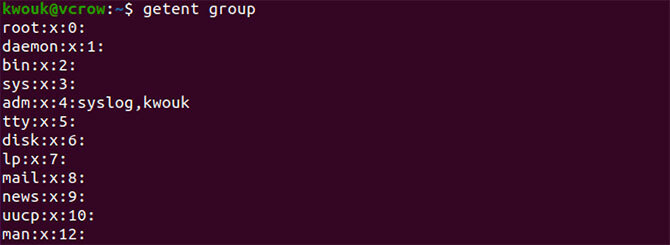
Για να προσθέσετε έναν χρήστη σε μια ομάδα, χρησιμοποιήστε το usermod εντολή. Συνήθως, θα το κάνετε με μια εντολή όπως η παρακάτω:
όνομα χρήστη sudo usermod -a -G. Με την παραπάνω εντολή, αντικαταστήστε ομάδα με το όνομα της ομάδας στην οποία θέλετε να προσθέσετε το χρήστη, και όνομα χρήστη με το όνομα του χρήστη. Για παράδειγμα:
sudo usermod -a-G sudo kwouk. Αυτό θα επέτρεπε στον εν λόγω χρήστη να χρησιμοποιήσει το sudo εντολή. Δεδομένου ότι μόνο οι χρήστες αυτής της ομάδας μπορούν να χρησιμοποιήσουν sudo, μπορείτε να εκτελέσετε μόνο το usermod αν βρίσκεστε ήδη σε αυτήν την ομάδα.
Ενώ αυτός ο οδηγός επικεντρώνεται στο Ubuntu, για να προσθέσετε έναν χρήστη σε μια ομάδα σε άλλες διανομές, θα χρησιμοποιούσατε τα ίδια ακριβή βήματα.
Δημιουργία νέας ομάδας στο Ubuntu
Μερικές φορές θα συναντήσετε καταστάσεις όπου πρέπει να προσθέσετε χρήστη σε μια ομάδα, αλλά αυτή η ομάδα δεν υπάρχει. Σε αυτή την περίπτωση, θα πρέπει να δημιουργήσετε τον εαυτό σας μόνος σας, ο οποίος είναι ο τόπος groupadd εντολή έρχεται.
Αυτή η εντολή είναι πολύ εύκολη στη χρήση. Απλά τρέξτε κάτω sudo με το όνομα της ομάδας που θέλετε να δημιουργήσετε. Για παράδειγμα:
sudo groupadd newgroup. 
Τα παραπάνω θα δημιουργούσαν μια ομάδα γνωστή ως "νέα ομάδα". Αυτή η εντολή δεν είναι μία που θα χρειαστεί ποτέ να εκτελέσετε, αλλά η εγκατάσταση ενός συγκεκριμένου λογισμικού μπορεί να απαιτήσει τη δημιουργία νέων ομάδων. Για να προσθέσετε έναν χρήστη σε μια ομάδα που μόλις δημιουργήσατε, χρησιμοποιήστε τα ίδια βήματα που περιγράφονται παραπάνω.

Κατάργηση ενός χρήστη από μια ομάδα στο Ubuntu
Τώρα ξέρετε πώς να προσθέσετε ένα χρήστη σε μια ομάδα στο Linux, αλλά τι γίνεται με την κατάργησή τους από μια ομάδα; Αυτό μπορεί να διαφέρει στις διανομές Linux, αλλά ευτυχώς είναι εύκολο για το Ubuntu να αφαιρέσει έναν χρήστη από μια ομάδα.
ο deluser η εντολή, όπως υποδηλώνει το όνομα, χρησιμοποιείται συχνά για τη διαγραφή ενός χρήστη εντελώς. Μπορείτε επίσης να το χρησιμοποιήσετε στο Ubuntu για να διαγράψετε έναν χρήστη από μια ομάδα, καθώς και σε άλλες διανομές, όπως το Debian, όπου το πακέτο είναι επίσης διαθέσιμο. Για να καταργήσετε έναν χρήστη από μια ομάδα, χρησιμοποιήστε την εντολή με τον ακόλουθο τρόπο:
sudo deluser username όνομα ομάδας. Πάντα βεβαιωθείτε ότι έχετε διπλό έλεγχο ότι υπάρχει το όνομα της ομάδας. Εάν εκτελέσετε την εντολή χωρίς όνομα ομάδας, απλώς θα διαγράψετε πλήρως τον χρήστη. Για παράδειγμα, η ακόλουθη εντολή θα καταργήσει τον χρήστη από την ομάδα "sudo".
sudo deluser kwouk sudo. Αν παραλείψατε την τελική "sudo" από την παραπάνω εντολή, θα διαγράψει τον χρήστη "kwouk".

Μπορεί να σας βοηθήσει να ελέγξετε ξανά τις ομάδες στις οποίες έχει ήδη ανατεθεί ένας χρήστης. Για να το κάνετε αυτό, εκτελέστε απλά τα εξής:
Ο χρήστης sudo ομαδοποιεί το όνομα χρήστη. Ένας ευκολότερος τρόπος προσθήκης και κατάργησης χρηστών από ομάδες
Πολλοί άνθρωποι θα προτιμούσαν να χρησιμοποιήσουν ένα γραφικό εργαλείο στο Ubuntu για να προσθέσουν χρήστες και να τους αφαιρέσουν από ομάδες. Αν χρειάζεστε συχνά αυτό και δεν προτιμάτε να εργάζεστε από τη γραμμή εντολών, αυτό μπορεί να σας κάνει πολύ πιο εύκολο. Ευτυχώς, όχι μόνο αυτό είναι δυνατό, αλλά και εύκολο να το κάνουμε.
Για να γίνει αυτό, θα πρέπει να εγκαταστήσετε το πακέτο "gnome-system-tools", το οποίο περιέχει μερικά διαφορετικά βοηθητικά προγράμματα. Μας ενδιαφέρει μόνο η εφαρμογή "Χρήστες και Ομάδες", αλλά πρέπει να εγκαταστήσουμε ολόκληρο το πακέτο ούτως ή άλλως. Για να το κάνετε αυτό, εκτελέστε την ακόλουθη εντολή:
sudo apt εγκαταστήστε το gnome-system-tools. 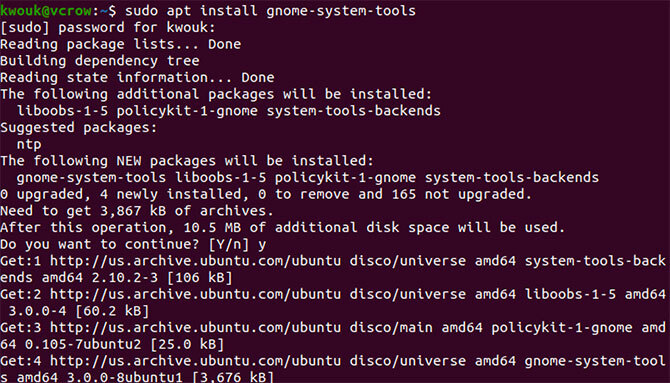
Απαντήστε ναι στις υποδείξεις και, στη συνέχεια, περιμένετε να λάβετε και να εγκαταστήσετε τα πακέτα. Μόλις ολοκληρωθεί η εγκατάσταση, ξεκινήστε το Χρήστες και Ομάδες εφαρμογή.
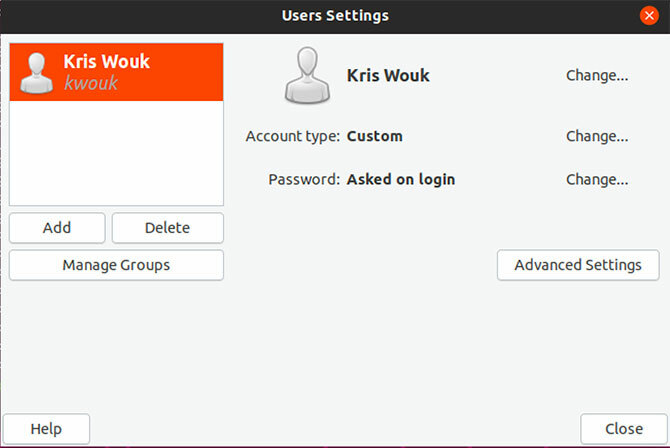
Στην αριστερή πλευρά, θα δείτε μια λίστα με τους χρήστες του συστήματός σας. Για να προσθέσετε και να καταργήσετε χρήστες από ομάδες, κάντε κλικ στο Διαχείριση ομάδων. Θα δείτε μια λίστα με όλες τις διαθέσιμες ομάδες στην εγκατάσταση του Ubuntu. Προσθέστε χρήστες σε ομάδες κάνοντας κλικ Ιδιότητες και τον έλεγχο του πλαισίου ελέγχου δίπλα στα ονόματά τους. Διαγράψτε τους χρήστες από τις ομάδες καταργώντας την επιλογή του πλαισίου.

Νέοι τρόποι διαχείρισης των δικαιωμάτων στο Ubuntu
Ενώ οι ρίζες του Unix χρονολογούνται από τη δεκαετία του 1970, το Linux εξελίσσεται συνεχώς. Αυτό δεν σημαίνει μόνο καλύτερη υποστήριξη υλικού και βελτιώσεις επιδόσεων είτε. Καθώς το Linux εξελίσσεται, βλέπουμε περισσότερους τρόπους για να διαχειριστούμε τους χρήστες και τα δικαιώματα.
Μεταξύ άλλων, το Ubuntu 19.10 φέρνει το Gnome έκδοση 3.32 το οποίο προσθέτει τον έλεγχο της άδειας εφαρμογής. Αυτό θα σας επιτρέψει να χρησιμοποιήσετε δικαιώματα εφαρμογής σε στυλ smartphone. Παρόλο που αυτή η λειτουργία είναι ακόμη στα σπάργανα, θα μπορούσε να καταλήξει να καταστήσει την επιφάνεια εργασίας Linux πιο ασφαλής. Για μια ματιά σε άλλα νέα πράγματα στο δρόμο, δείτε τον οδηγό μας για το νέα χαρακτηριστικά που έρχονται στο Ubuntu 19.10 10 Νέες λειτουργίες Ubuntu 19.04 του Linux και πώς να τις χρησιμοποιήσετεΘέλετε να δοκιμάσετε τις νέες λειτουργίες Linux Ubuntu; Πιάσε ένα αντίγραφο του Ubuntu 19.04 και βγάλτε τον εαυτό σας μέσα. Εδώ είναι τι να ψάξετε. Διαβάστε περισσότερα .
Ο Kris Wouk είναι συγγραφέας, μουσικός και οτιδήποτε λέγεται όταν κάποιος κάνει βίντεο για τον ιστό.